GPTsって聞いたことありますか?chatGPTをカスタマイズした機能で仕事の生産性を上げたり、新しい趣味を見つけたりすることが可能です。この記事では、GPTsの魅力とその使い方を、図解や事例を交えて明快に解説します。
なおこの記事を作成する際に以下のサイトを参考させていただきました。
どのサイトもわかりやすく書いてくださっているのでぜひご参考ください。
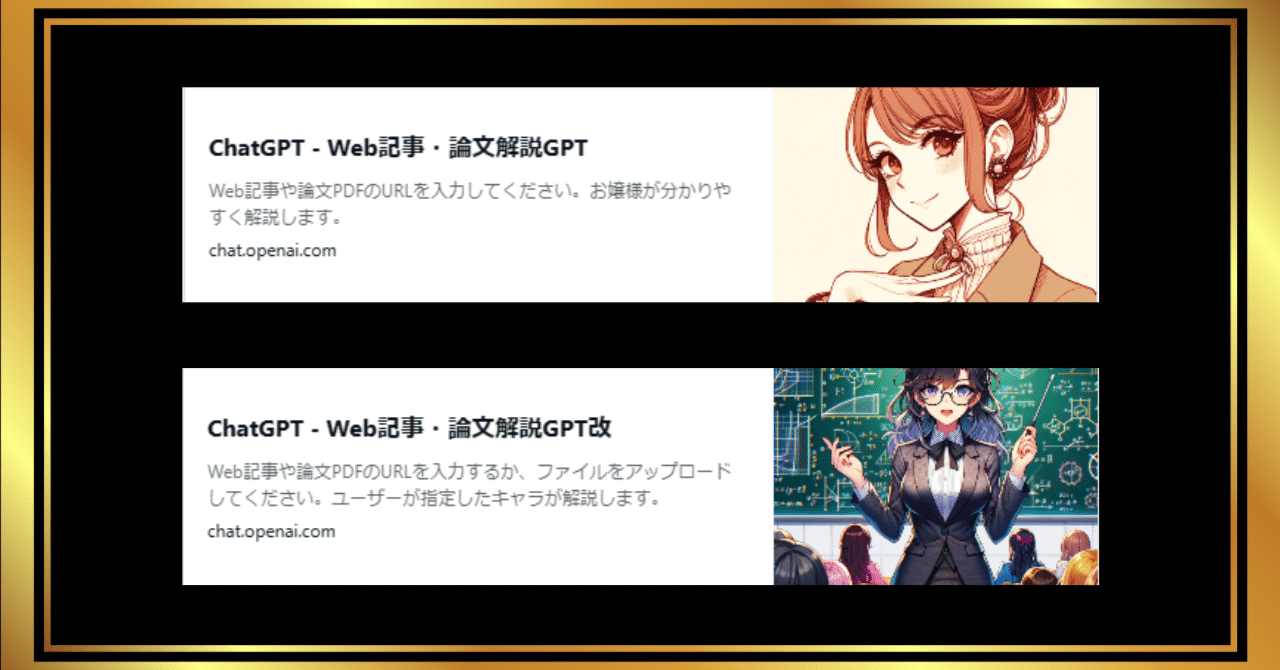
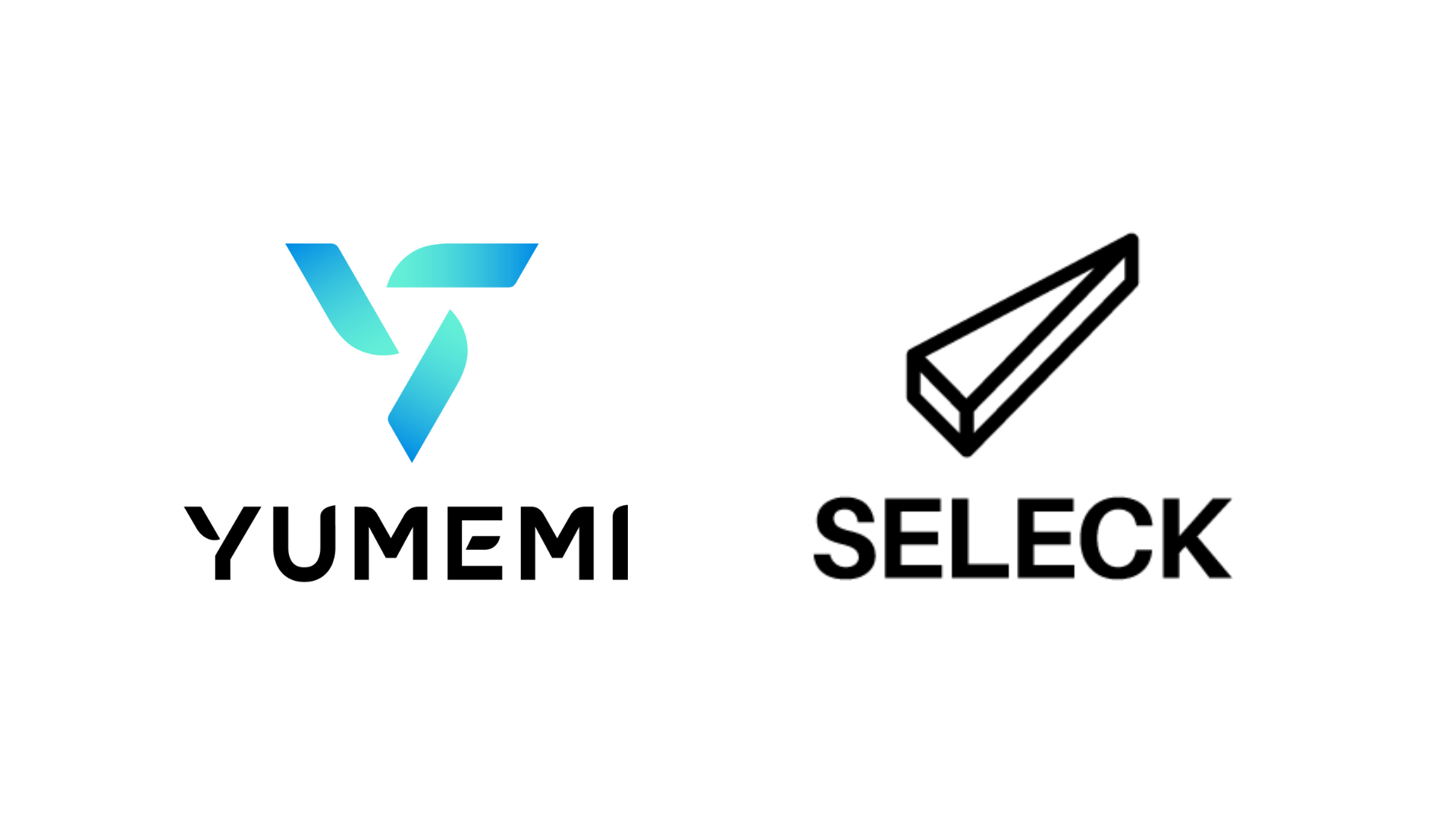

GPTsとは
GPTsはchatGPTをカスタマイズできるツールであり、特定の目的やニーズに合わせてChatGPTの機能を調整できます。通常のchatGPTに対して以下の様なメリットがあります。
1 プロンプトを格納できる
GPTsはプロンプトをInstructionという部分に保持できます。作成したGPTsはプロンプトを記憶してくれるので、毎回プロンプトをコピペする作業が不要になります
2 データを記憶させることができる
GPTsにはknowledgeという機能があり、ファイル情報を記憶させることができます。検索では入手できない情報やある目的に特化した情報を与えることができます。
3 外部と連携できる
GPTsにはActionsという機能があり、外部のアプリなどと連携することができます。例えばGoogleカレンダーにアクセスして予定を変更するなどといったことも可能になります。
このようにGPTsにはchatGPTにはない機能を持っており、よりカスタマイズしたものを作ることができます
GPTsの作り方
GPT Builderは、簡単にGPTsを作成することができるツールです。
起動するには、最初に、ChatGPTの左側のメニューの「GPTを探索する」をクリックします。
(GPTsを作成・使用するには、ChatGPT有料版の加入が必要です)
すると、以下のような画面が現れます。
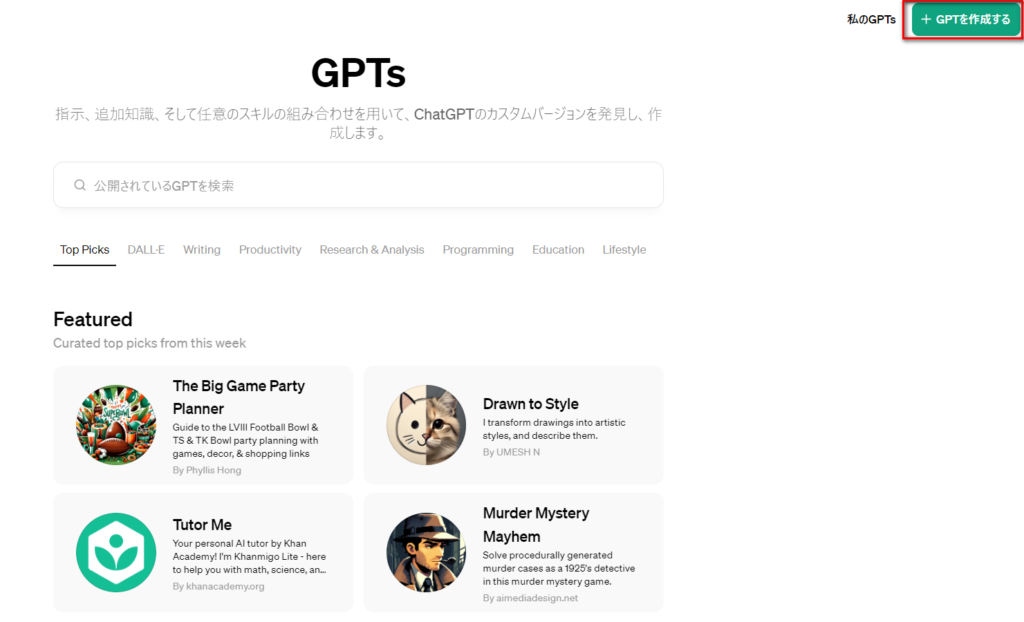
ここで、右上の「+GPTを作成する」をクリックすると、以下のようにGPT Builderが起動します。
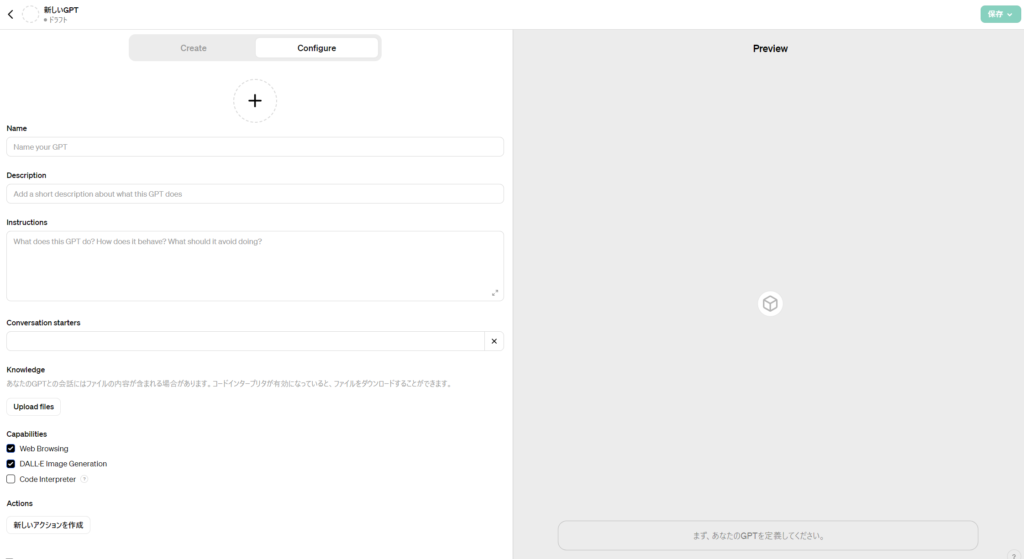
GPT Builderには、CreateモードとConfigureモードの2つのモードがあります。
Createモードは、対話方式のGPTs作成法です。ユーザーが作成したいGPTsの目的や機能をGPT Builderに伝えていき、GPT Builderが自動的にGPTsを作成します。
Cofigureモードはマニュアル方式のGPTs作成法です。具体的な指示(Instructions)などをユーザーが記入して、GPTsを作成します。
どちらを使えばよいかということになりますが、knowledgeやAPIなどの仕様作成はConfigureでしか作成できないので基本はConfigure一択です。
ただCreateモードではプロフィール画像が簡単に作成できるなどメリットもあるのでCreateモードで名前とタイトル作成、以降をConfigureモードとすることで進めます。
まず最初にタイトルを決めます。英語になっているので「会話は日本語にしてください。名前は「(入れたいタイトル名)としてください」と指定しています。
その後Profile画像の作成をします。気に入らなければ再度作成を依頼してもよいです。
具体的には以下の様になります。
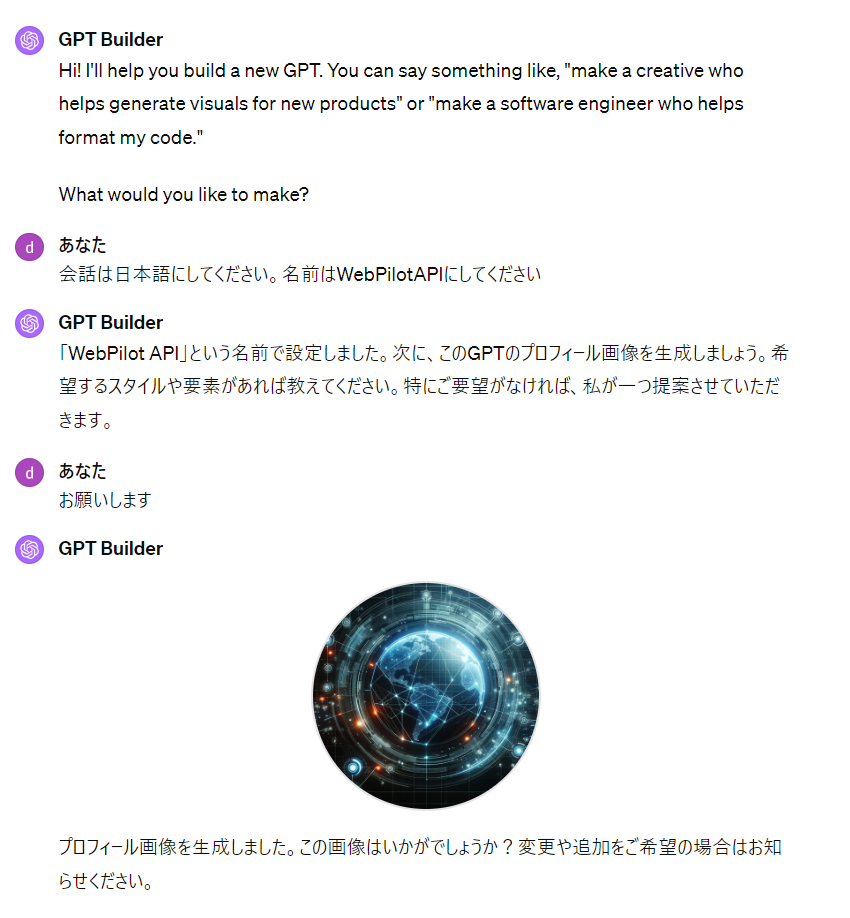
次にConfigureの設定を行います。
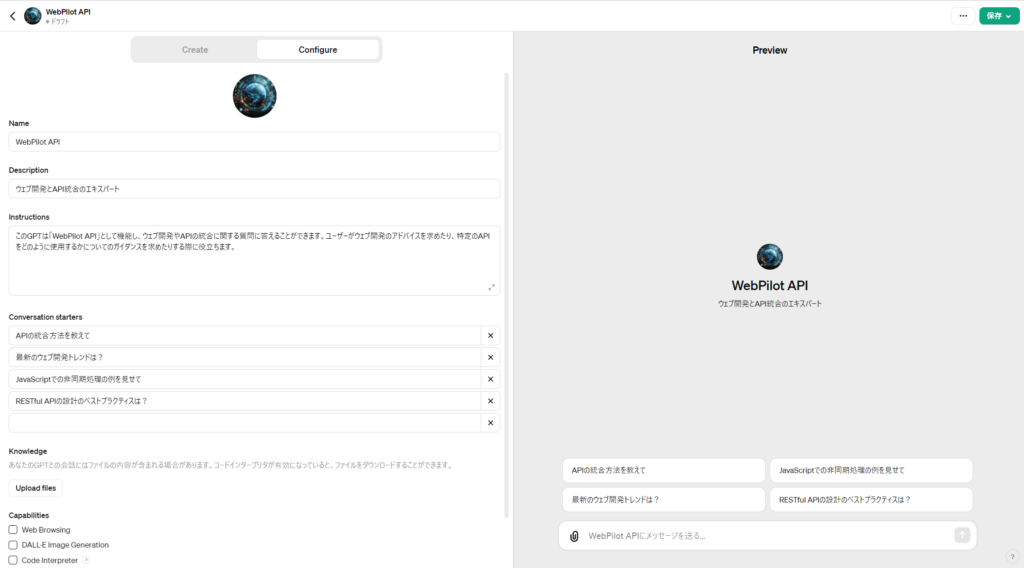
NameやDesription、Instrctionは先ほどCreateモードで作成したものが入っています。必要に応じて変更します。
Name:GPTsの名前です。プロフィール画像の下に太字で表示されます
Description:GPTsの詳細です。名前の下に表示されます
Instructions:GPTsに与える指示文(プロンプト)です。先にCreateモードで作成した場合はAIが作成した文が書かれています。必要に応じて書き換えてください。
Knowledge:GPTsに読み込ませたいファイルをアップロードします。word, Excel, PowerPoint,pdfなど色々なファイルをアップロードできます。
Conversation starters:チャット入力部分の上に表示されます。GPTsに最初に与える指示文例として記載しておきます
Capabilities:GPT-4に搭載されている機能のうち使用するものにチェックを入れます。
無駄な処理を避ける為不要なものはチェックを外した方がよいです。
これでActions以外の入力が完了しました。
プレビューの実行と保存
左側が記載できたら右側の画面でテスト実行できます。
チャットバーに入力してみてください。chatGPTと同様に会話ができると思います。
GPTsを保存するには右上の「保存」をクリックします。公開先を以下の3つから選択します。
私だけ・・・自分だけの使用になります。InstructionsやKnowledgeに個人情報や機密情報を入れている場合はこちらを使用してください。
リンクを持つ人のみ・・・特定の人だけの使用になります。
公開・・・全体に公開されます。名前も公開されるので注意が必要です。
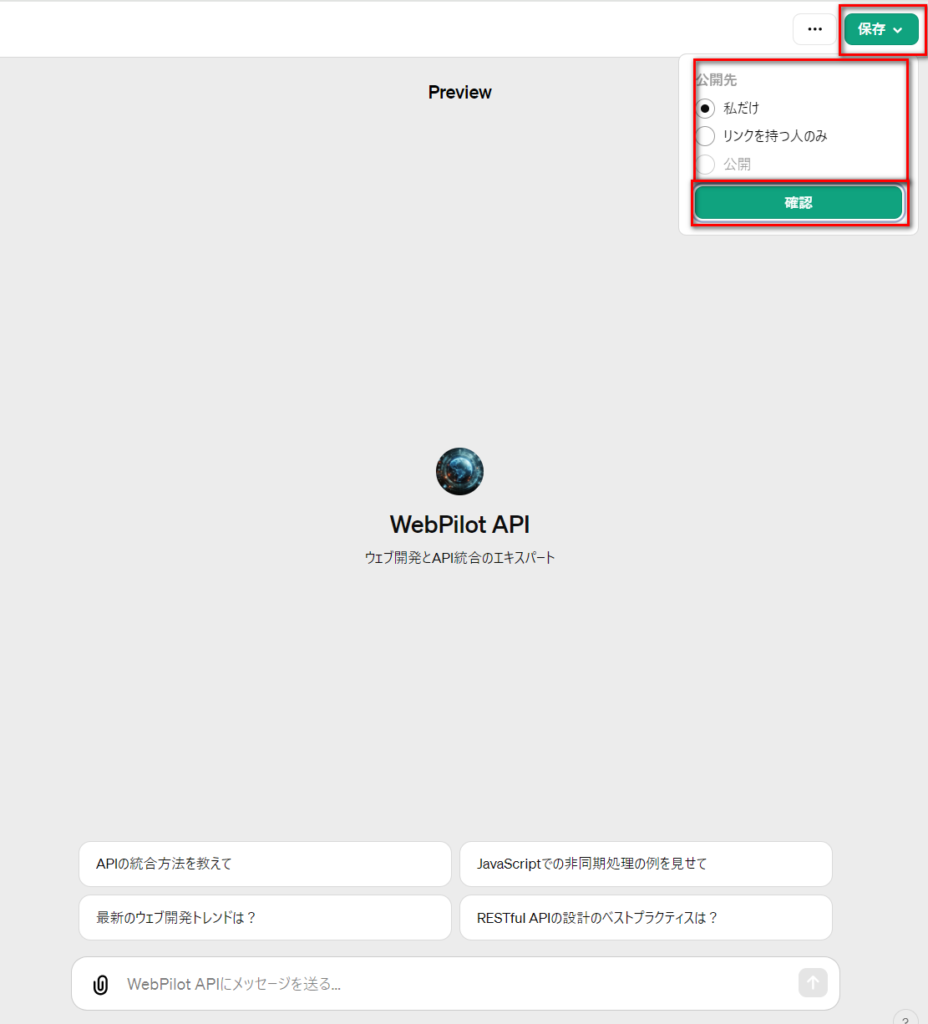
これで正式版として使用できるようになります。
左の「GPTを探索する」から「私のGPTs」を選択することで利用することができます。
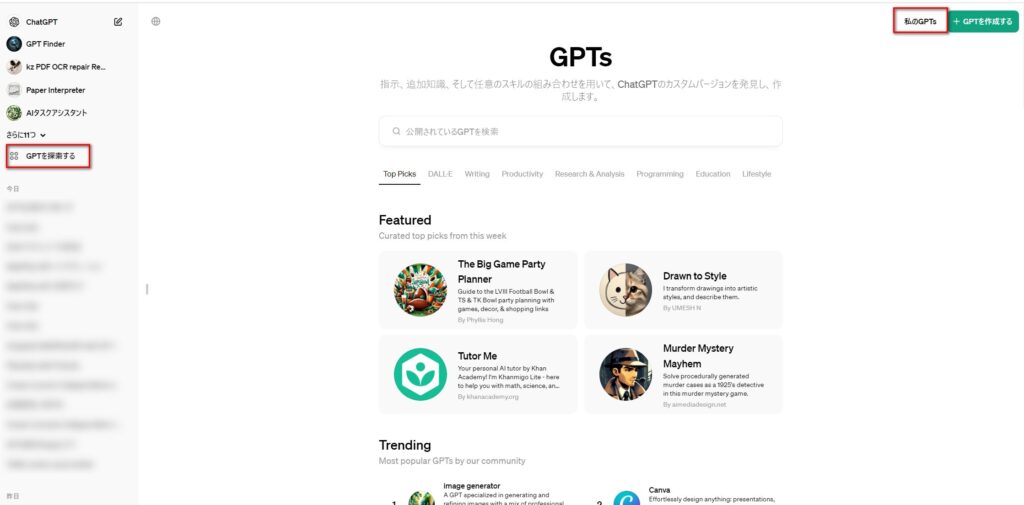
まとめ
GPTsはChatGPTを個々のニーズに合わせてカスタマイズ可能なツールです。GPTsはGPT Builderで簡単に作成できます。GPTsを使って仕事の生産性を高めたり、新しい趣味を見つけていってください。






コメント